本サイト内のコンテンツはNORILOGが独自に制作しています。メーカー等から商品提供を受けることもありますが、その場合は記事内に明記しております。コンテンツの内容や評価に関するランキングの決定には一切関与していません。メーカー等の指示による表示部分にはPRを表記します。記事内で紹介する商品を購入することで、当サイトに売り上げの一部が還元されることがあります。詳しくはサイト運営ポリシーをご覧ください。
最近パソコンを持ち歩いて外でいろいろと仕事をする頻度も多くなってきたのと同時にiPhoneのテザリングを利用して月末近くになると通信速度制限がかかり、iPhoneすらも使えなくなる始末だったので、いろいろと調べてみたら以前利用していて解約したSpeed Wi-Fi NEXT WX01にmineo(マイネオ)の格安SIMを入れて使えることが判明!これは非常に使えると思いさっそく設定してみました。

1.mineo(マイネオ)ってなに?
mineoは必要なものを、必要な分だけ選んで、あなたにぴったりのサービスが作れる上に、余ったデータ容量は翌月に繰り越せて無駄なく使える関西の株式会社ケイ・オプティコムが提供するサービスでmineoはauやdocomoの回線網をつかったMVNO、いわゆる格安SIMサービスになります。
2.Speed Wi-Fi NEXT WX01を準備
家の片隅に眠っていたSpeed Wi-Fi NEXT WX01を引っ張りだしてきた。解約していたのでSIMは入っていても一切通信ができない使えないルーターです。これに格安SIMカードmineo(マイネオ)を入れて設定することになります。

3.mineo SIMの契約
まずは公式サイトでmineoSIMの契約をします。Speed Wi-Fi NEXT WX01で利用するのはauプラン(Aプラン)のデータ通信のみ(シングルタイプ)になります。
基本データ容量はご自身でお好きなものを選んでください。基本データ容量が足りない場合には、申込み開通後にmineoのマイページから変更も可能です。私の場合はとりあえずお試しで800円/1GBのプランで申込み。
契約事務手数料を無料にするならamazonからのお申込みがお得!
以下のエントリーパックをアマゾンで購入して、マイネオの公式ホームページからSIMの申し込みをして、開通させるとかなりお得です!
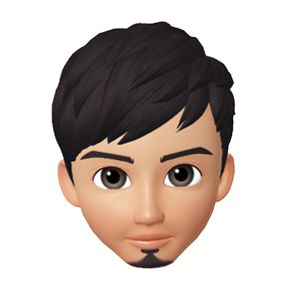
前までは、プリペイドパックを購入して引き継ぐと結構お得でしたが、現在のところ、変更するのに変更事務手数料2,000円がかかるので、お得ではなくなっておりますのでご注意ください。
契約内容参考画面
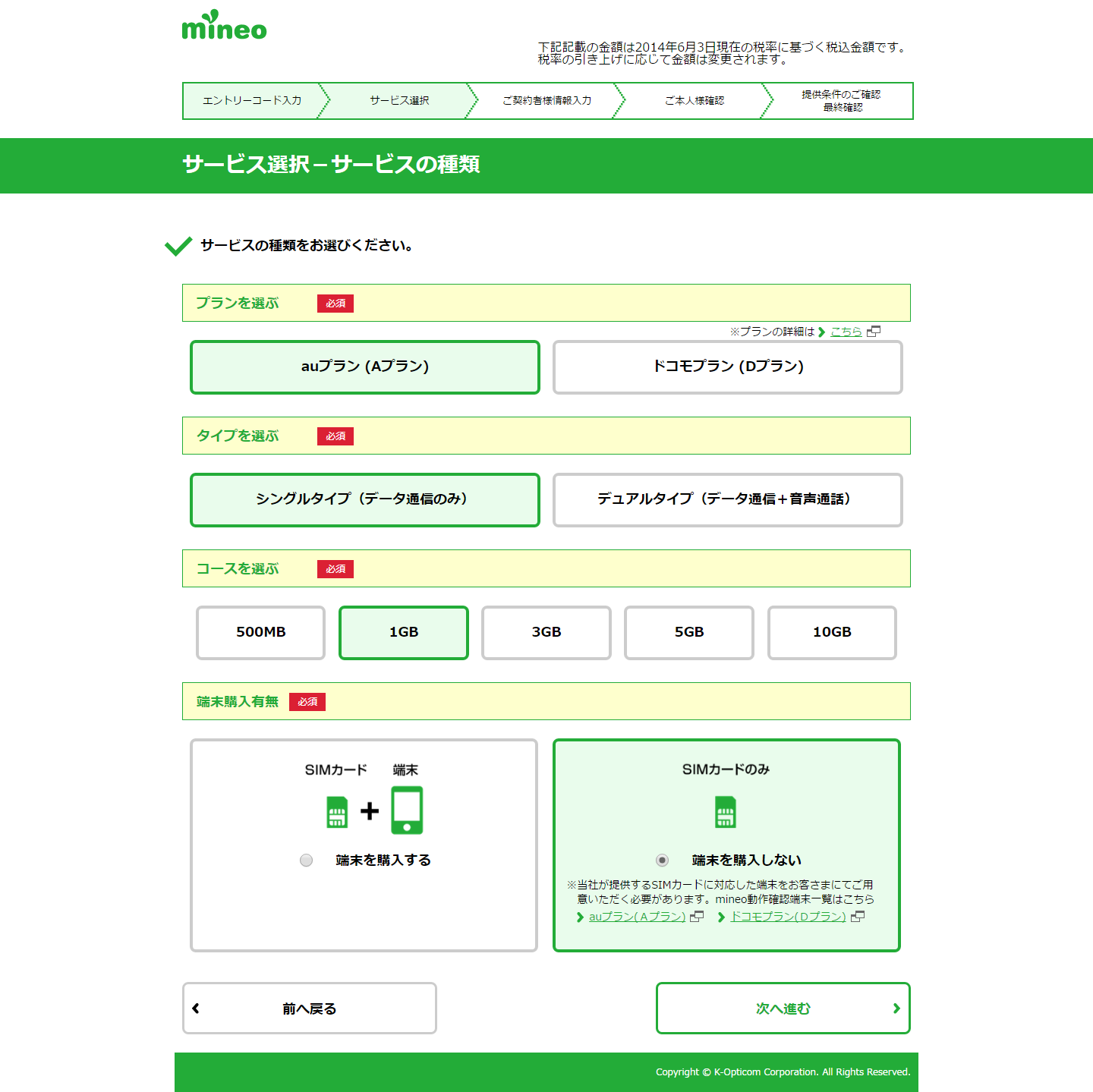
SIMカード形状について
au VoLTE対応SIMを選択します。
申込みをすると記載したメールアドレスに、【mineo】サービス仮申し込みのお知らせという件名のメールが届きます。お申し込み完了手続き用URLが記載されているのでURLをクリックして申し込みを完了させてください。
URLをクリックして申込みを完了させないと正式なお申し込みとなりません。
4.mineo SIMが届いたら
手続きの完了メールが届くと1週間もしないうちに、申し込んだときに記載した住所へ宅配便でケイオプティコムからSIMカードが届きます。

同梱品
・ご利用ガイド x 1
・SIMカード x 1
ご利用ガイドとともに、SIMカードが入ってきます。付属のご利用ガイドはこの設定では見ても意味がないので、スルーします。

SIMカードはMini,Micoro,Nanoの3種類に対応。

Speed Wi-Fi NEXT WX01で利用するのはMicro SIMです。指で軽く押すと簡単に外れます。

Speed Wi-Fi NEXT WX01にSIMをセット
Speed Wi-Fi NEXT WX01の背面のふたと電池パックを外して届いたSIMカード(Micro SIM)を差し込みます。

これだけはまだ繋がりません。ここからパソコンに直接Speed Wi-Fi NEXT WX01をUSBでつなぎアクセスポイントを設定します。
5.WX01のアクセスポイントをパソコンから設定
アクセスポイントの設定は全てパソコンからのアクセスした管理画面で行ないます。Speed Wi-Fi NEXT WX01をUSBでパソコンと接続し、まずはパソコンのブラウザから管理画面であるクイック設定Web(http://192.168.179.1)にアクセスします。
http://192.168.179.1
以下の画面がでてきますので、管理画面へログインしてください。ユーザー名は「admin」で、パスワードは最初にログインするときに設定したバスワードになります。
6.プロファイルの設定
左のサイドにあるネットワーク設定の中のプロファイル設定をクリックして、プロファイルリストの中からno setupを選択します。
それぞれの項目に以下の設定を入力します。
| プロファイル名 | mineo |
| APN(接続先情報) | mineo.jp |
| ユーザー名 | mineo@k-opti.com |
| パスワード | mineo |
| 認証タイプ | CHAP |
| IPタイプ | IPv4 |
入力が終わったら左上にある青い保存のボタンを押してください。押さないと設定が反映されません。これで設定は完了です。
アクセスポイント名を変えたい場合
アクセスポイント名を自分がわかりやすいものに変えたい場合には、左のサイドにある無線LAN設定の中の無線LAN設定をクリックして、ネットワーク名(SSID)を自分でわかりやすいアクセスポイント名に変更して黒い設定ボタンを押します。
わかりにくくて入力しにくいパスワードも変更したい場合には、同じく下にある暗号化部分内のWAP暗号化キー(PSK)に変更したいパスワードを入力して黒い設定ボタンを押します。その後左上にある青い保存のボタンを押してください。押さないと設定が反映されません。
7.端末側の設定
最後にSpeed Wi-Fi NEXT WX01の本体の設定を行います。端末のSETボタンを押して機能設定・メンテナンスの項目を選択します。その中からさらにAPNを選択して、さきほど設定したプロファイル名のmineoを選択して完了となります。
WX2+のマークが点灯したら成功です。ここまできたらあとはお好きな端末で接続が可能です!

iPhoneを使って接続テストをしてみました。思った以上にサクサク読み込みます。基本家ではWi-Fiに接続しているので使うことはないのですが、出先ではかなり重宝しそうです。※外での通信速度は追ってUPしていきたいと思います。
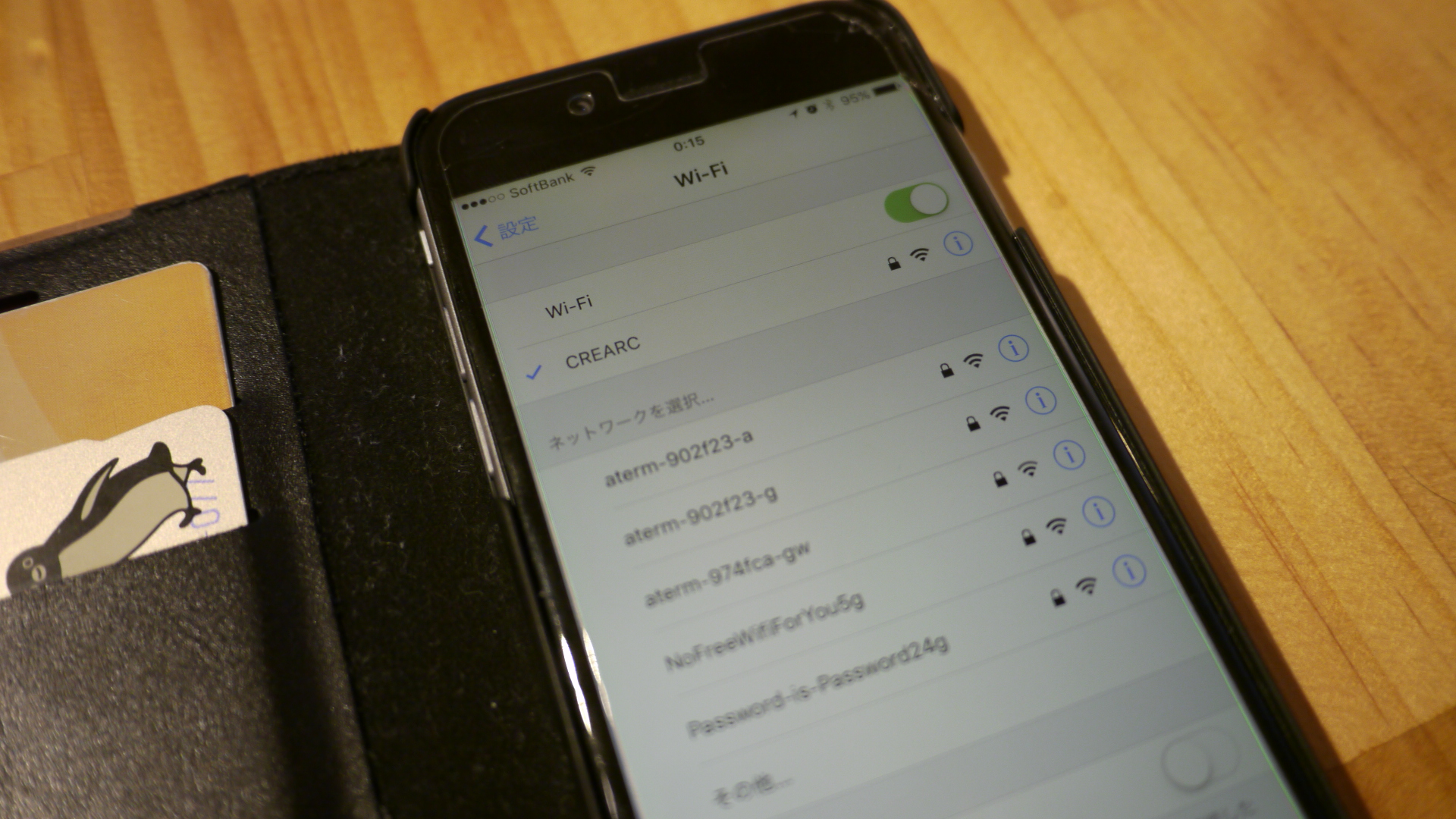
8.マイページ(管理)
以下のリンクからマイページで通信状況を確認することができます。またここで毎月の契約プランの変更も可能です。
データ通信残容量が確認できたりするので非常にわかりやすく使いやすいと思います。このURLをブックマークしておくといいですね。またパケットギフト機能というものがあり、mineoユーザーとパケットをプレゼントし合うこともできます!
その他にもあまったパケットをフリータンクに入れて、助け合えるサービスがあったりと、面白いサービスの展開をしているmineoです。家族とか関係なしにmineoユーザー全員でパケットをシェアして使えるってすごいですね。
9.まとめ
長くなりましたが、格安SIMでここまでできるとなると、キャリアでの契約見直しもいろいろ考えたくなりますね。iPhoneでもSIMフリー端末じゃなければこのSIMが使えないのは難点ですが、docomoユーザーやauユーザーでiPhoneを持ってる人であれば、このmineoのSIMカードを刺して利用することで月額料金をぐっと抑えることができるのではないかと思います。
auプランでのシングル契約の場合は通信料分の月額料金のみしか発生しません。amazonやヤフオクなどでSpeed Wi-Fi NEXT WX01を購入すれば端末だけで5,000円くらいで購入できるので、家電量販店で月額3,800円とかのWiMAXを契約するよりずっと安く済み、2年間縛りのランニングコストもかからず非常に実用的ですね。
Speed Wi-Fi NEXT W01だと、mineoのau版SIMでハイスピードプラスエリアの利用も可能となっているようです。公式サイトで設定が紹介されております。
お得な紹介キャンペーン開催中!

10.クレジットでの引き落とし名称
mineo(マイネオ)を利用するとクレジットカードでの引き落とし時に「mineo利用料金」などで引き落としがかかるかと思っているそこのあなた!
関西電力、ケイ・オプティコム、関電システムソリューションズは、2019年4月1日に情報通信事業の成長などを目的とした組織再編を行い、その組織再編によりケイ・オプティコムの商号が「オプテージ」に変更されたために、クレジットカードでの引き落とし時の記載は「オプテージ利用料金」として記載されるようになっておりますので、 なんだこれは?と思わないように注意してください。



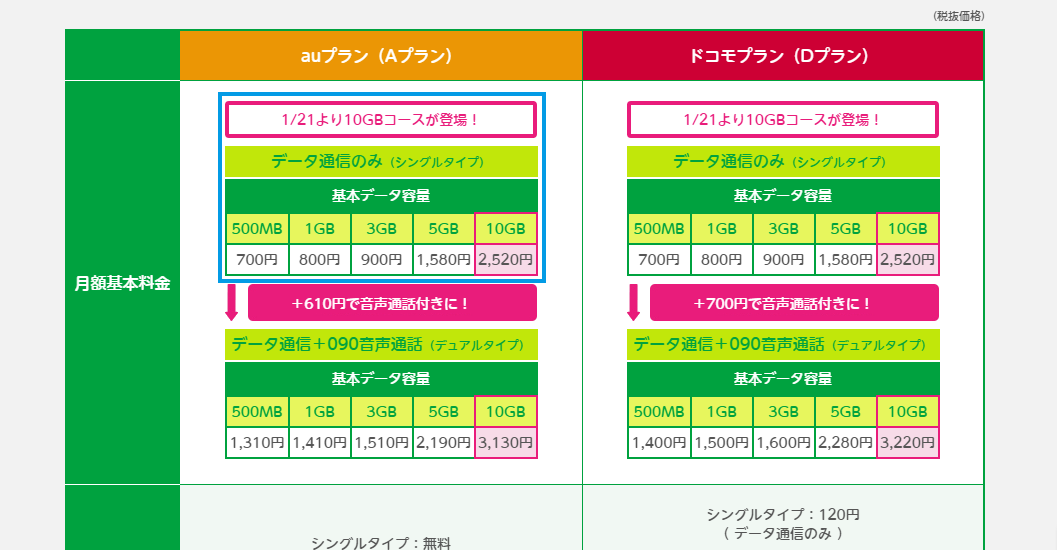
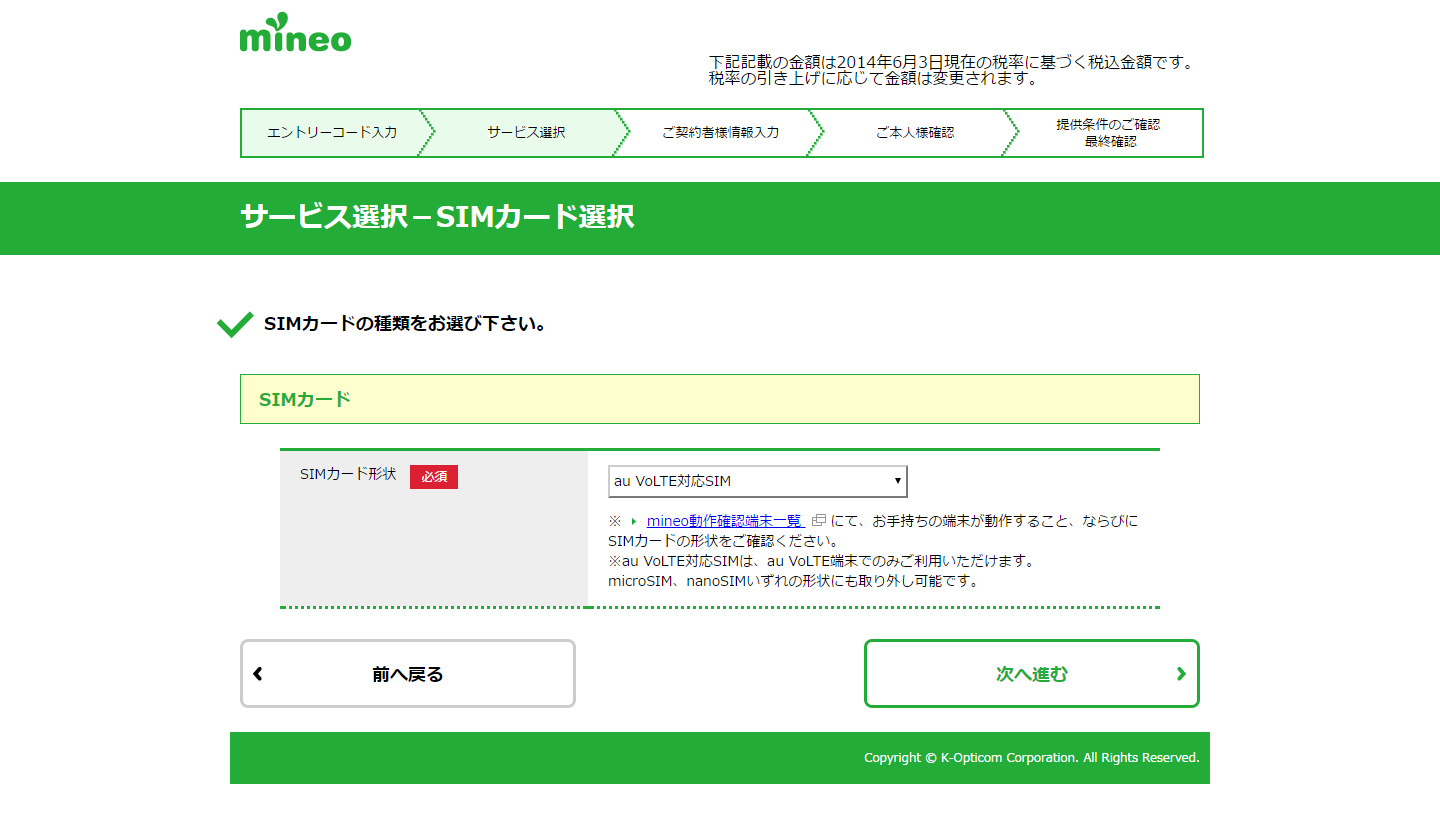
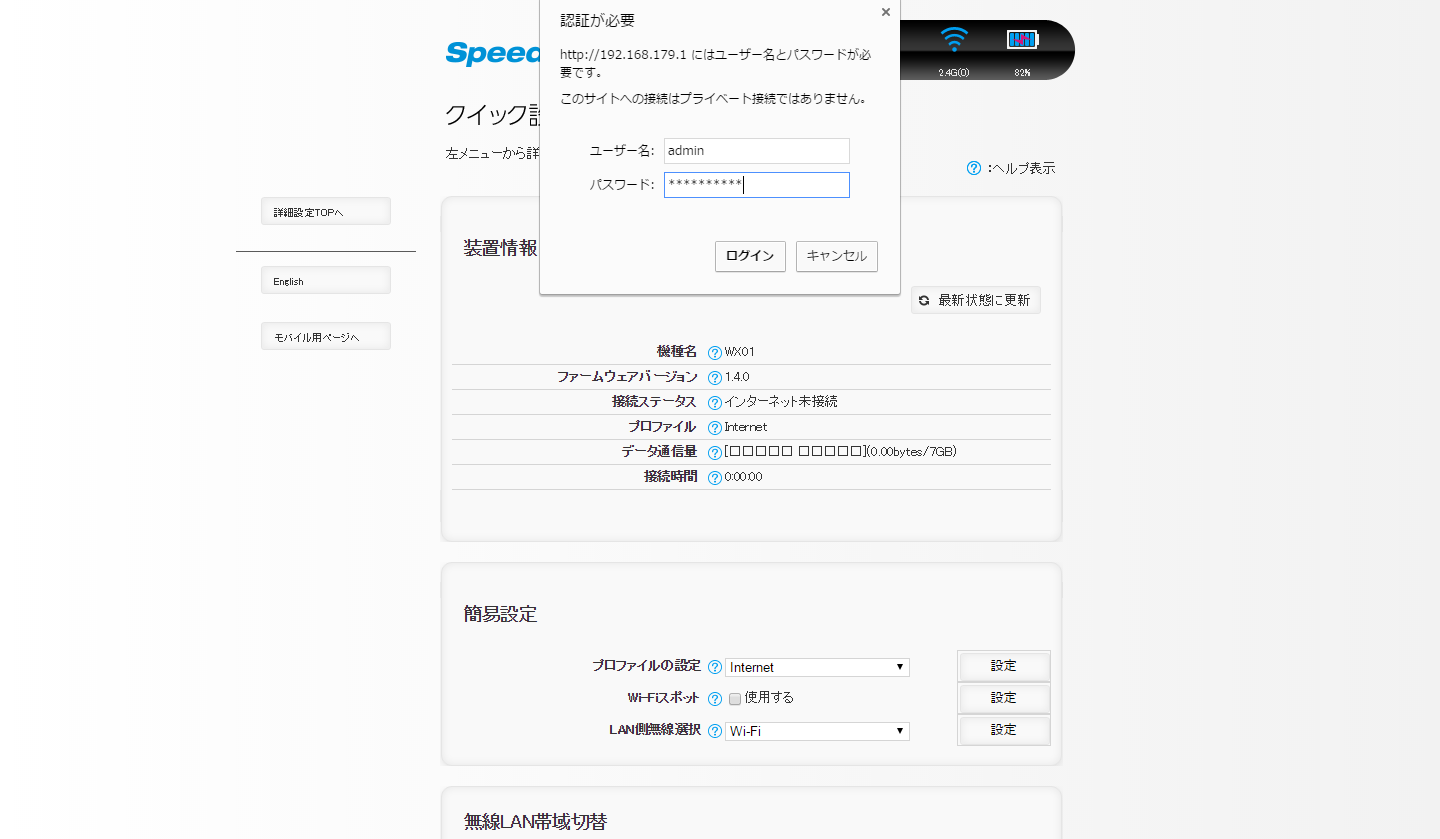
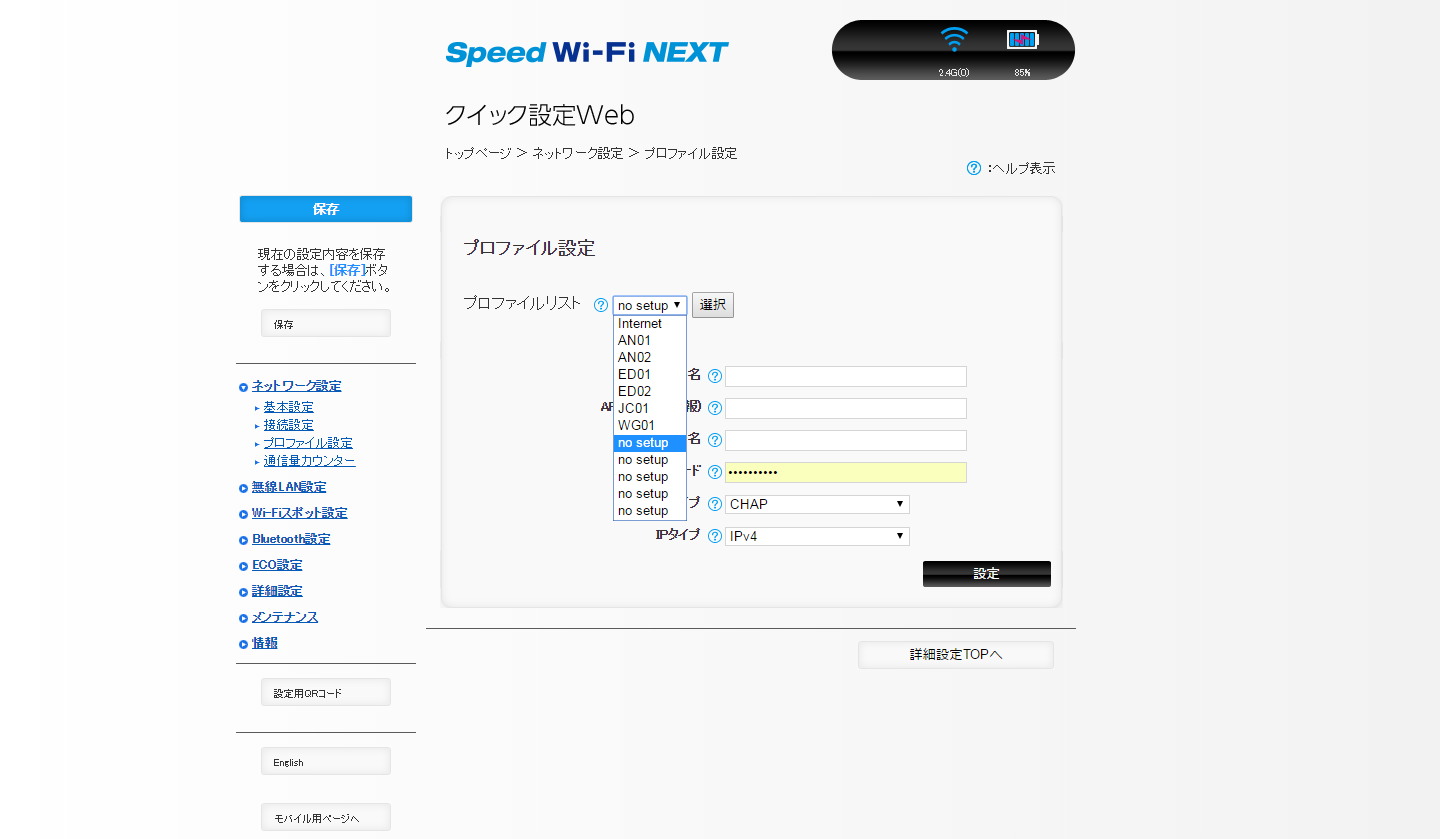

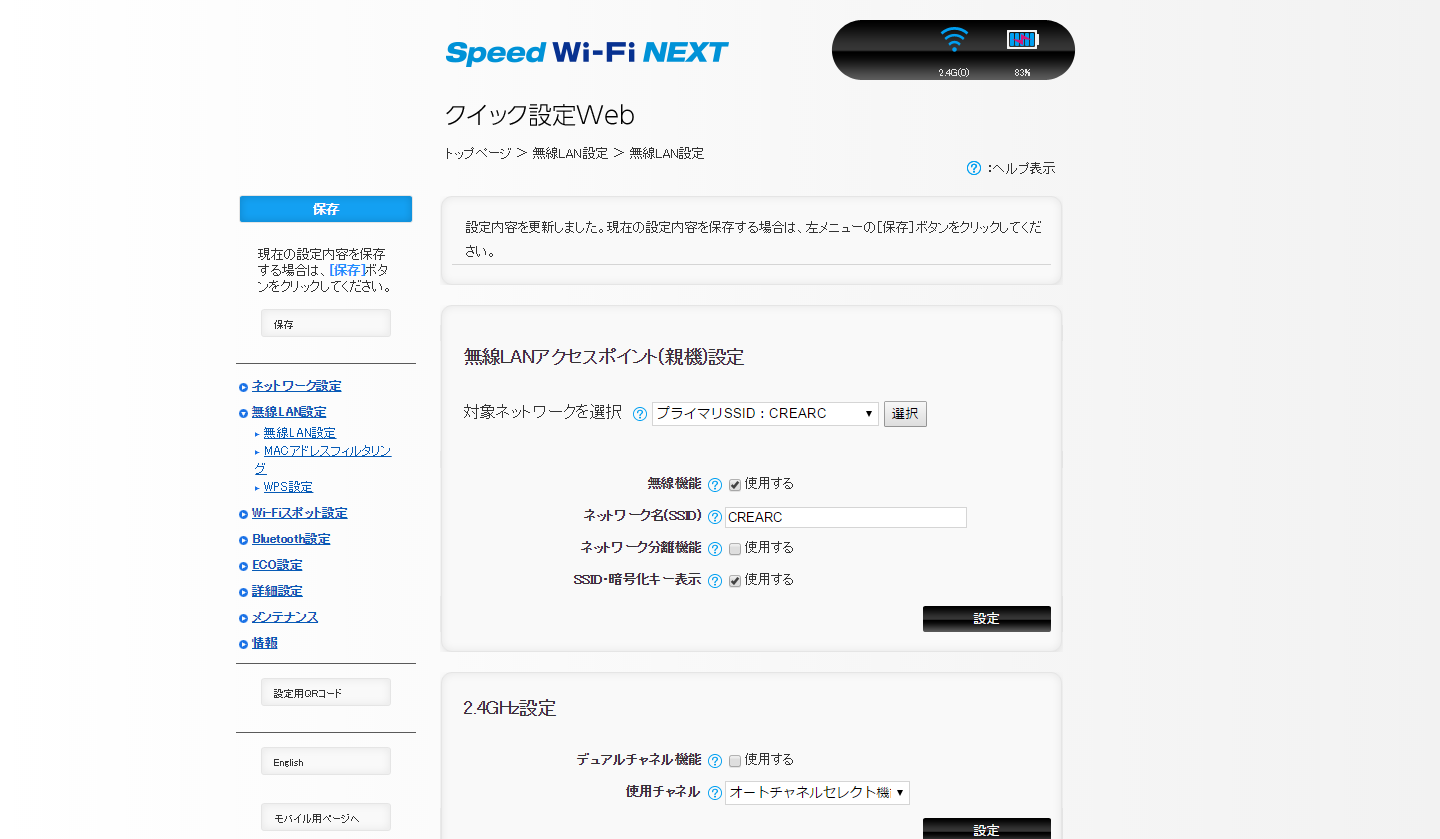
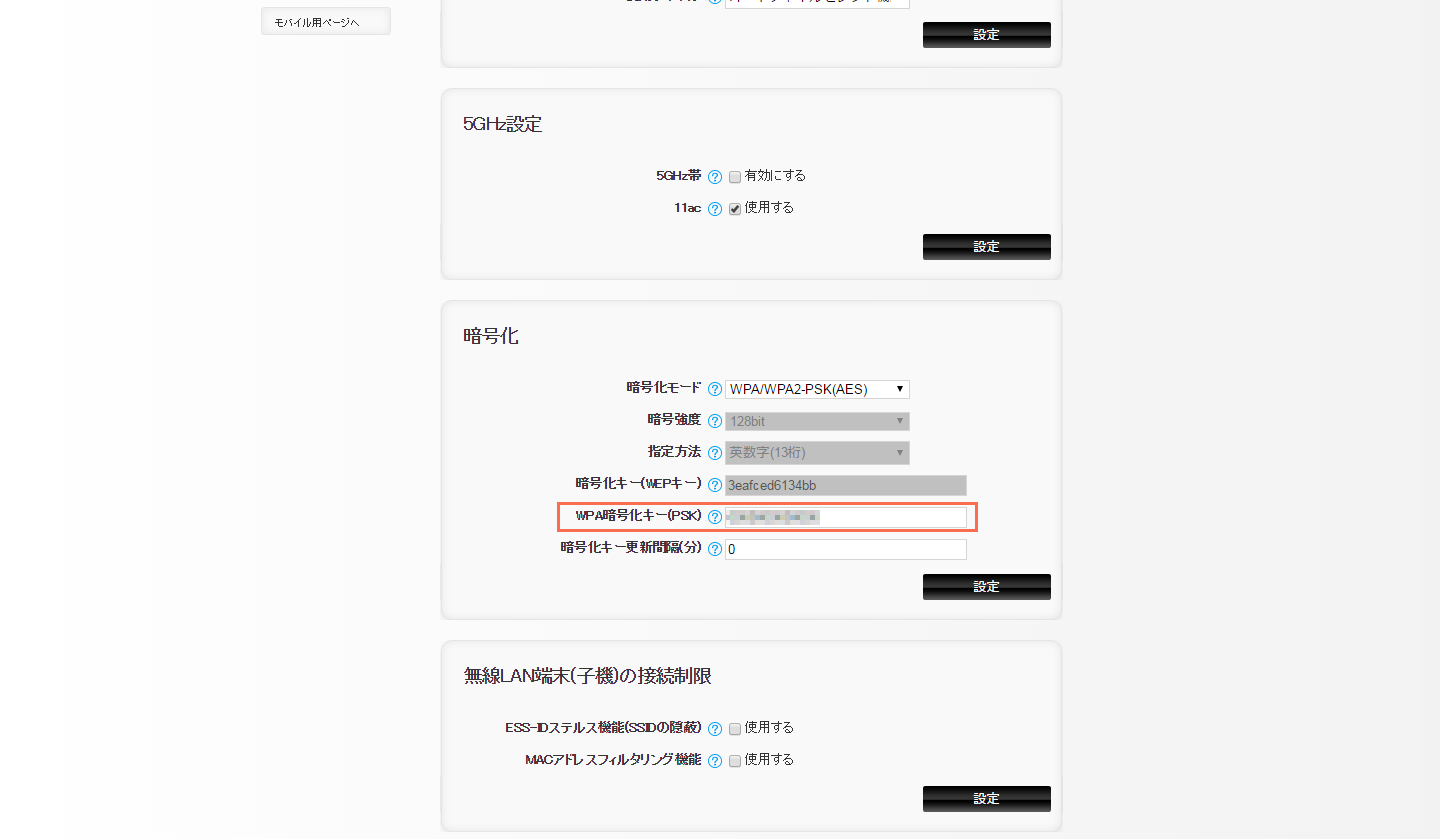
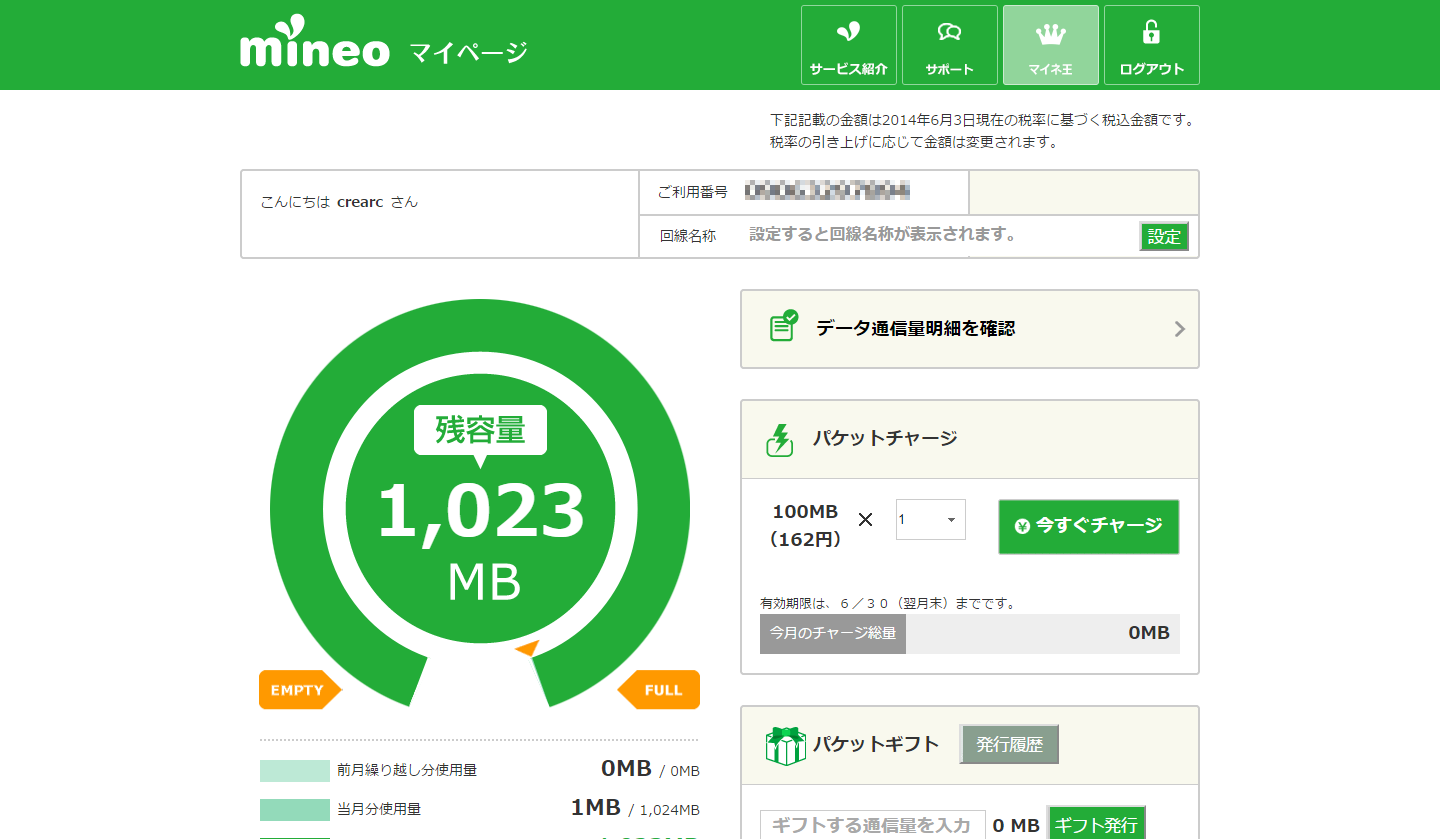
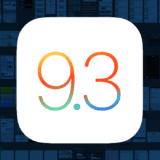

大変参考になりました。
その後通信環境は如何でしょうか?
同じ機種が2017年07月で解約月になります。
NEC・Wimax2+・Speed Wi-Fi NEXT wx01
トライしてみようと思います。